OPEL MOKKA 2014 Handleiding Infotainment (in Dutch)
Manufacturer: OPEL, Model Year: 2014, Model line: MOKKA, Model: OPEL MOKKA 2014Pages: 239, PDF Size: 4.82 MB
Page 141 of 239
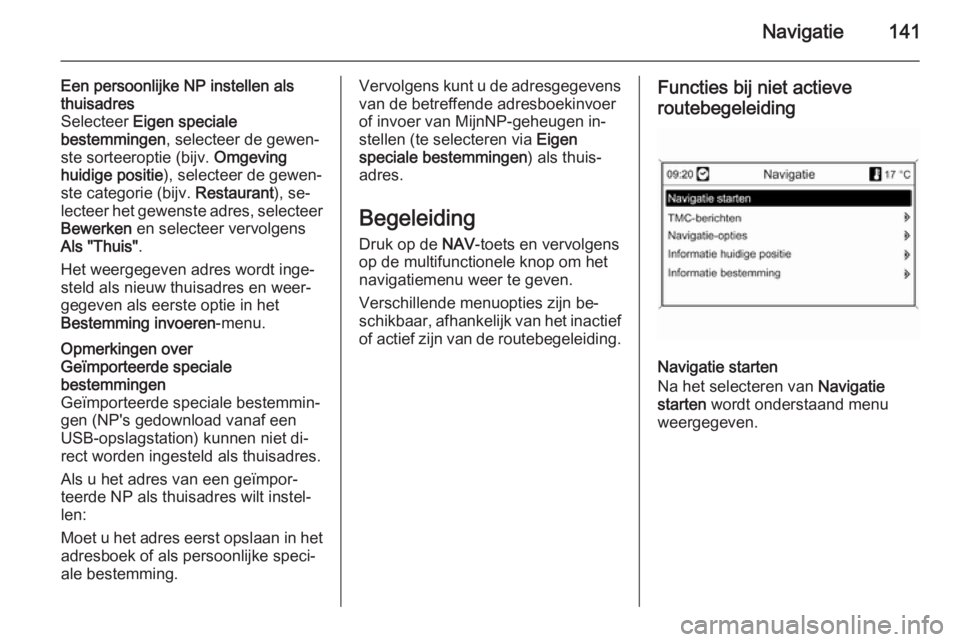
Navigatie141
Een persoonlijke NP instellen als
thuisadres
Selecteer Eigen speciale
bestemmingen , selecteer de gewen‐
ste sorteeroptie (bijv. Omgeving
huidige positie ), selecteer de gewen‐
ste categorie (bijv. Restaurant), se‐
lecteer het gewenste adres, selecteer Bewerken en selecteer vervolgens
Als "Thuis" .
Het weergegeven adres wordt inge‐
steld als nieuw thuisadres en weer‐
gegeven als eerste optie in het
Bestemming invoeren -menu.Opmerkingen over
Geïmporteerde speciale
bestemmingen
Geïmporteerde speciale bestemmin‐ gen (NP's gedownload vanaf een
USB-opslagstation) kunnen niet di‐
rect worden ingesteld als thuisadres.
Als u het adres van een geïmpor‐
teerde NP als thuisadres wilt instel‐
len:
Moet u het adres eerst opslaan in het
adresboek of als persoonlijke speci‐
ale bestemming.Vervolgens kunt u de adresgegevens
van de betreffende adresboekinvoer
of invoer van MijnNP-geheugen in‐
stellen (te selecteren via Eigen
speciale bestemmingen ) als thuis‐
adres.
Begeleiding Druk op de NAV-toets en vervolgens
op de multifunctionele knop om het navigatiemenu weer te geven.
Verschillende menuopties zijn be‐
schikbaar, afhankelijk van het inactief
of actief zijn van de routebegeleiding.Functies bij niet actieve
routebegeleiding
Navigatie starten
Na het selecteren van Navigatie
starten wordt onderstaand menu
weergegeven.
Page 142 of 239
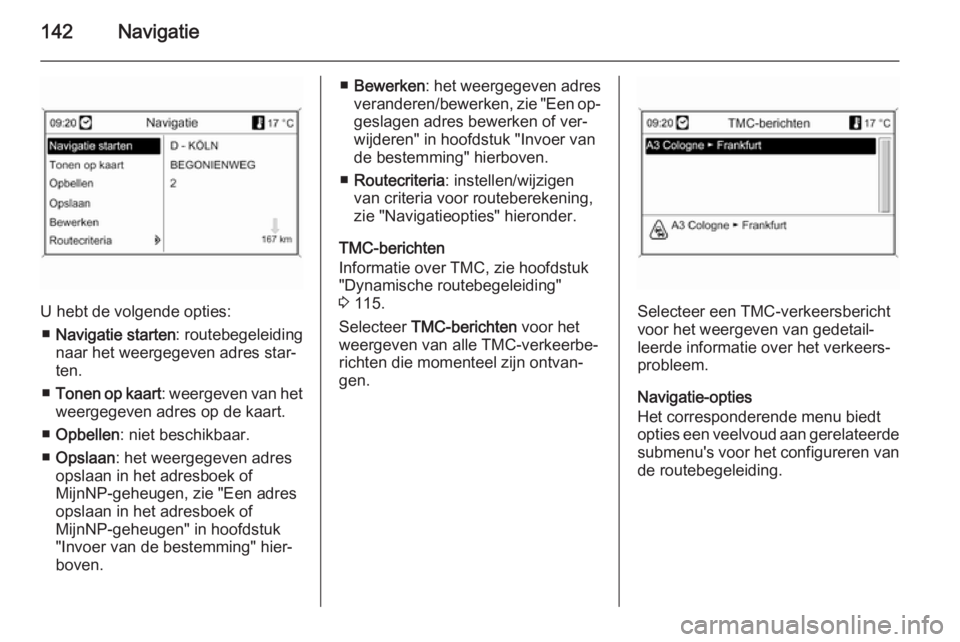
142Navigatie
U hebt de volgende opties:■ Navigatie starten : routebegeleiding
naar het weergegeven adres star‐ ten.
■ Tonen op kaart : weergeven van het
weergegeven adres op de kaart.
■ Opbellen : niet beschikbaar.
■ Opslaan : het weergegeven adres
opslaan in het adresboek of
MijnNP-geheugen, zie "Een adres
opslaan in het adresboek of
MijnNP-geheugen" in hoofdstuk
"Invoer van de bestemming" hier‐
boven.
■ Bewerken : het weergegeven adres
veranderen/bewerken, zie "Een op‐
geslagen adres bewerken of ver‐
wijderen" in hoofdstuk "Invoer van
de bestemming" hierboven.
■ Routecriteria : instellen/wijzigen
van criteria voor routeberekening,
zie "Navigatieopties" hieronder.
TMC-berichten
Informatie over TMC, zie hoofdstuk
"Dynamische routebegeleiding"
3 115.
Selecteer TMC-berichten voor het
weergeven van alle TMC-verkeerbe‐
richten die momenteel zijn ontvan‐
gen.
Selecteer een TMC-verkeersbericht
voor het weergeven van gedetail‐
leerde informatie over het verkeers‐
probleem.
Navigatie-opties
Het corresponderende menu biedt
opties een veelvoud aan gerelateerde submenu's voor het configureren van de routebegeleiding.
Page 143 of 239
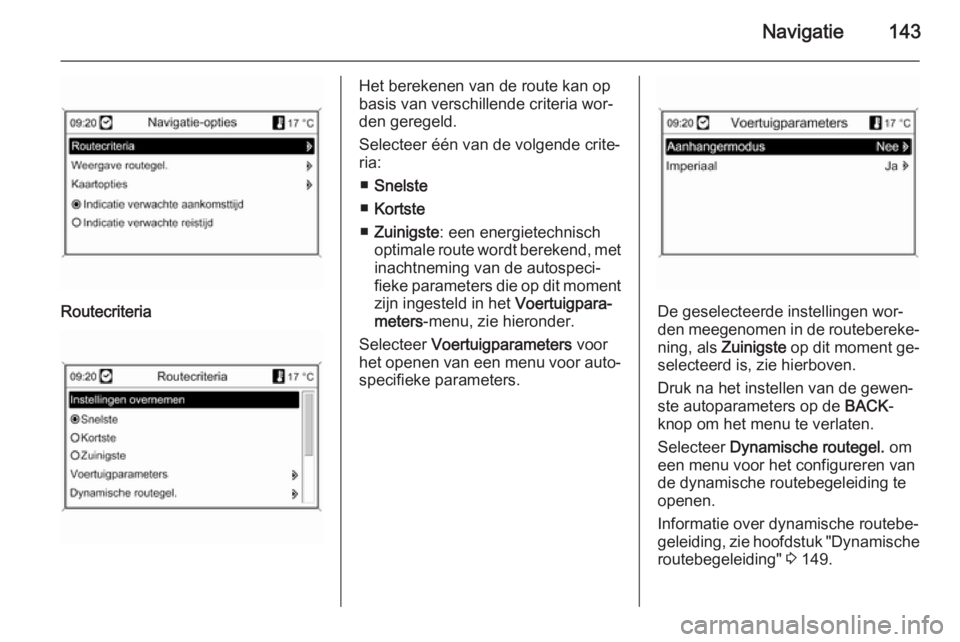
Navigatie143
RoutecriteriaHet berekenen van de route kan op
basis van verschillende criteria wor‐
den geregeld.
Selecteer één van de volgende crite‐ ria:
■ Snelste
■ Kortste
■ Zuinigste : een energietechnisch
optimale route wordt berekend, met
inachtneming van de autospeci‐
fieke parameters die op dit moment zijn ingesteld in het Voertuigpara‐
meters -menu, zie hieronder.
Selecteer Voertuigparameters voor
het openen van een menu voor auto‐ specifieke parameters.
De geselecteerde instellingen wor‐
den meegenomen in de routebereke‐
ning, als Zuinigste op dit moment ge‐
selecteerd is, zie hierboven.
Druk na het instellen van de gewen‐
ste autoparameters op de BACK-
knop om het menu te verlaten.
Selecteer Dynamische routegel. om
een menu voor het configureren van de dynamische routebegeleiding te openen.
Informatie over dynamische routebe‐
geleiding, zie hoofdstuk "Dynamische
routebegeleiding" 3 149.
Page 144 of 239
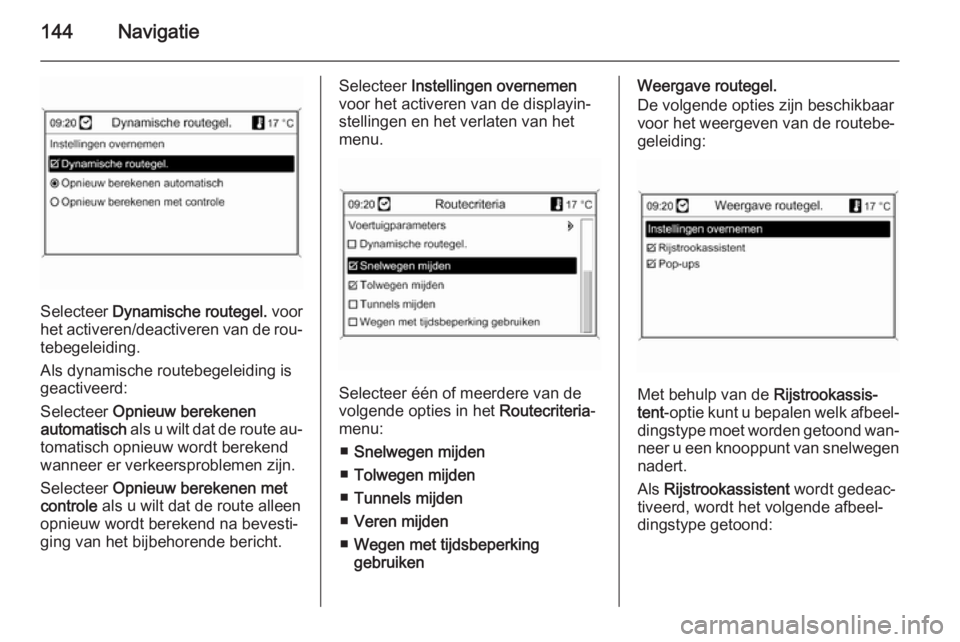
144Navigatie
Selecteer Dynamische routegel. voor
het activeren/deactiveren van de rou‐ tebegeleiding.
Als dynamische routebegeleiding is
geactiveerd:
Selecteer Opnieuw berekenen
automatisch als u wilt dat de route au‐
tomatisch opnieuw wordt berekend
wanneer er verkeersproblemen zijn.
Selecteer Opnieuw berekenen met
controle als u wilt dat de route alleen
opnieuw wordt berekend na bevesti‐
ging van het bijbehorende bericht.
Selecteer Instellingen overnemen
voor het activeren van de displayin‐
stellingen en het verlaten van het
menu.
Selecteer één of meerdere van de
volgende opties in het Routecriteria-
menu:
■ Snelwegen mijden
■ Tolwegen mijden
■ Tunnels mijden
■ Veren mijden
■ Wegen met tijdsbeperking
gebruiken
Weergave routegel.
De volgende opties zijn beschikbaar
voor het weergeven van de routebe‐
geleiding:
Met behulp van de Rijstrookassis‐
tent -optie kunt u bepalen welk afbeel‐
dingstype moet worden getoond wan‐
neer u een knooppunt van snelwegen nadert.
Als Rijstrookassistent wordt gedeac‐
tiveerd, wordt het volgende afbeel‐
dingstype getoond:
Page 145 of 239
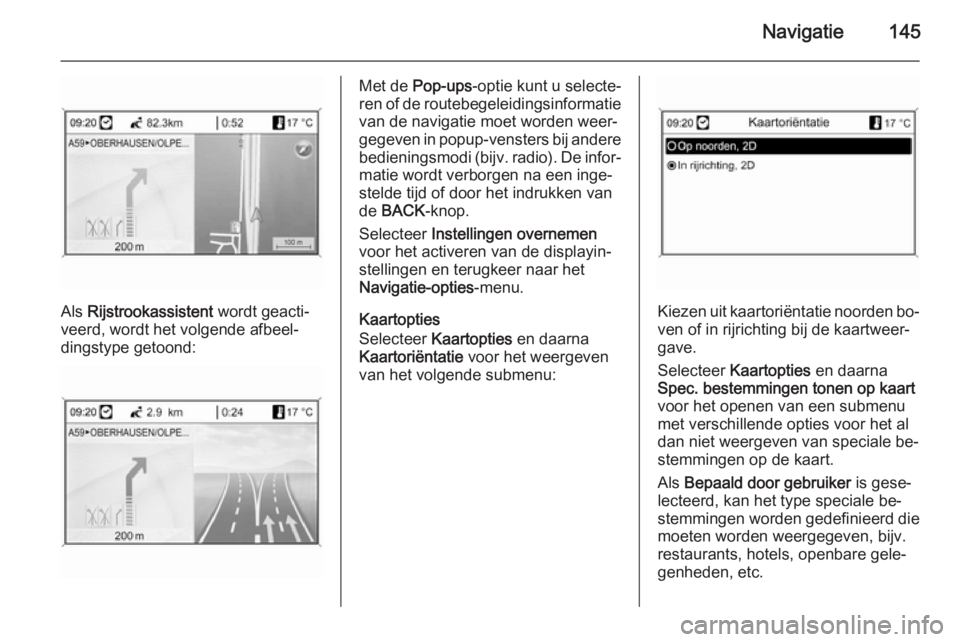
Navigatie145
Als Rijstrookassistent wordt geacti‐
veerd, wordt het volgende afbeel‐
dingstype getoond:
Met de Pop-ups -optie kunt u selecte‐
ren of de routebegeleidingsinformatie van de navigatie moet worden weer‐
gegeven in popup-vensters bij andere bedieningsmodi ( bijv. radio). De infor‐
matie wordt verborgen na een inge‐
stelde tijd of door het indrukken van
de BACK -knop.
Selecteer Instellingen overnemen
voor het activeren van de displayin‐
stellingen en terugkeer naar het
Navigatie-opties -menu.
Kaartopties
Selecteer Kaartopties en daarna
Kaartoriëntatie voor het weergeven
van het volgende submenu:
Kiezen uit kaartoriëntatie noorden bo‐
ven of in rijrichting bij de kaartweer‐
gave.
Selecteer Kaartopties en daarna
Spec. bestemmingen tonen op kaart voor het openen van een submenu
met verschillende opties voor het al
dan niet weergeven van speciale be‐
stemmingen op de kaart.
Als Bepaald door gebruiker is gese‐
lecteerd, kan het type speciale be‐
stemmingen worden gedefinieerd die
moeten worden weergegeven, bijv.
restaurants, hotels, openbare gele‐
genheden, etc.
Page 146 of 239
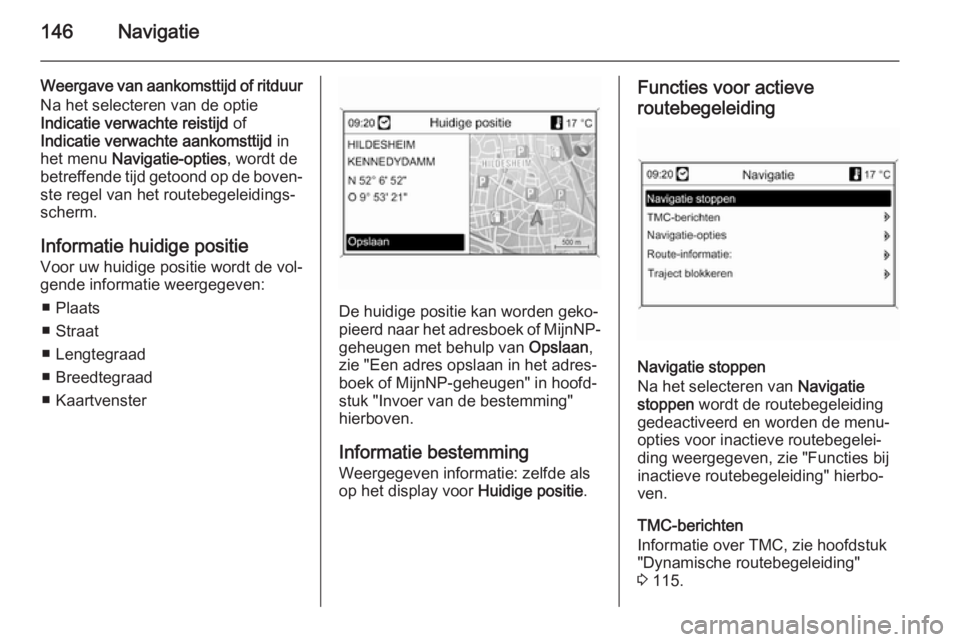
146Navigatie
Weergave van aankomsttijd of ritduur
Na het selecteren van de optie
Indicatie verwachte reistijd of
Indicatie verwachte aankomsttijd in
het menu Navigatie-opties , wordt de
betreffende tijd getoond op de boven‐
ste regel van het routebegeleidings‐
scherm.
Informatie huidige positie Voor uw huidige positie wordt de vol‐
gende informatie weergegeven:
■ Plaats
■ Straat
■ Lengtegraad
■ Breedtegraad
■ Kaartvenster
De huidige positie kan worden geko‐
pieerd naar het adresboek of MijnNP-
geheugen met behulp van Opslaan,
zie "Een adres opslaan in het adres‐
boek of MijnNP-geheugen" in hoofd‐
stuk "Invoer van de bestemming"
hierboven.
Informatie bestemming
Weergegeven informatie: zelfde als op het display voor Huidige positie.
Functies voor actieve
routebegeleiding
Navigatie stoppen
Na het selecteren van Navigatie
stoppen wordt de routebegeleiding
gedeactiveerd en worden de menu- opties voor inactieve routebegelei‐
ding weergegeven, zie "Functies bij
inactieve routebegeleiding" hierbo‐
ven.
TMC-berichten
Informatie over TMC, zie hoofdstuk
"Dynamische routebegeleiding"
3 115.
Page 147 of 239
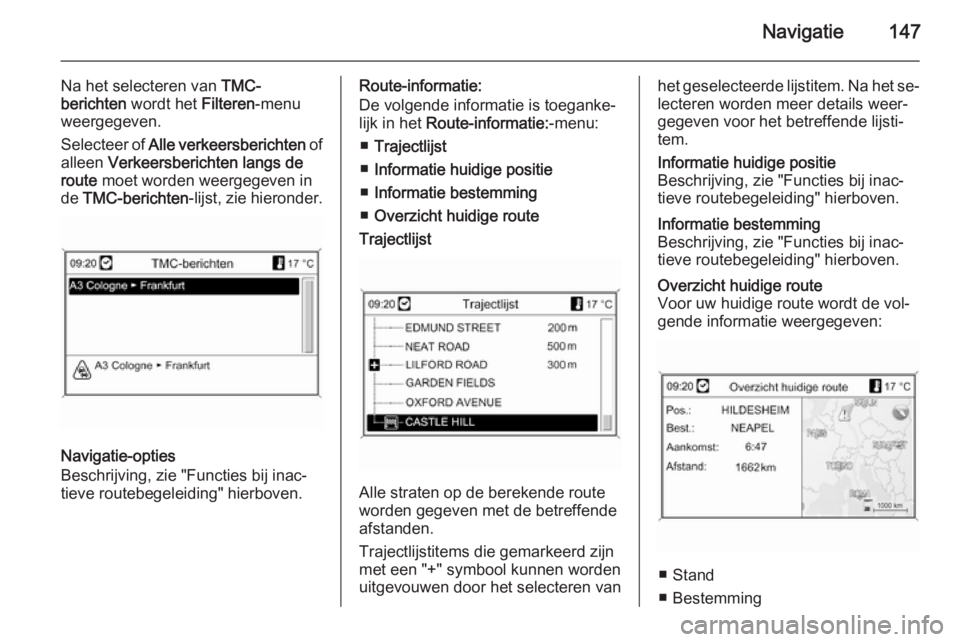
Navigatie147
Na het selecteren van TMC-
berichten wordt het Filteren-menu
weergegeven.
Selecteer of Alle verkeersberichten of
alleen Verkeersberichten langs de
route moet worden weergegeven in
de TMC-berichten -lijst, zie hieronder.
Navigatie-opties
Beschrijving, zie "Functies bij inac‐
tieve routebegeleiding" hierboven.
Route-informatie:
De volgende informatie is toeganke‐
lijk in het Route-informatie: -menu:
■ Trajectlijst
■ Informatie huidige positie
■ Informatie bestemming
■ Overzicht huidige route
Trajectlijst
Alle straten op de berekende route
worden gegeven met de betreffende afstanden.
Trajectlijstitems die gemarkeerd zijn
met een "+" symbool kunnen worden
uitgevouwen door het selecteren van
het geselecteerde lijstitem. Na het se‐ lecteren worden meer details weer‐gegeven voor het betreffende lijsti‐
tem.Informatie huidige positie
Beschrijving, zie "Functies bij inac‐
tieve routebegeleiding" hierboven.Informatie bestemming
Beschrijving, zie "Functies bij inac‐
tieve routebegeleiding" hierboven.Overzicht huidige route
Voor uw huidige route wordt de vol‐
gende informatie weergegeven:
■ Stand
■ Bestemming
Page 148 of 239
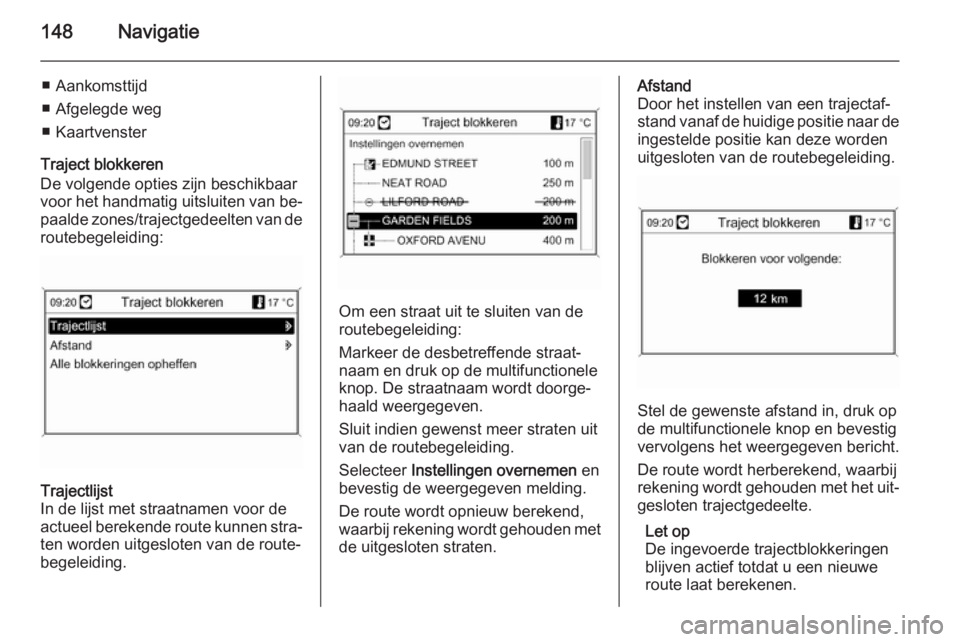
148Navigatie
■ Aankomsttijd
■ Afgelegde weg
■ Kaartvenster
Traject blokkeren
De volgende opties zijn beschikbaar
voor het handmatig uitsluiten van be‐
paalde zones/trajectgedeelten van de
routebegeleiding:Trajectlijst
In de lijst met straatnamen voor de
actueel berekende route kunnen stra‐
ten worden uitgesloten van de route‐
begeleiding.
Om een straat uit te sluiten van de
routebegeleiding:
Markeer de desbetreffende straat‐
naam en druk op de multifunctionele
knop. De straatnaam wordt doorge‐
haald weergegeven.
Sluit indien gewenst meer straten uit
van de routebegeleiding.
Selecteer Instellingen overnemen en
bevestig de weergegeven melding.
De route wordt opnieuw berekend,
waarbij rekening wordt gehouden met
de uitgesloten straten.
Afstand
Door het instellen van een trajectaf‐
stand vanaf de huidige positie naar de
ingestelde positie kan deze worden
uitgesloten van de routebegeleiding.
Stel de gewenste afstand in, druk op
de multifunctionele knop en bevestig
vervolgens het weergegeven bericht.
De route wordt herberekend, waarbij rekening wordt gehouden met het uit‐
gesloten trajectgedeelte.
Let op
De ingevoerde trajectblokkeringen blijven actief totdat u een nieuwe
route laat berekenen.
Page 149 of 239
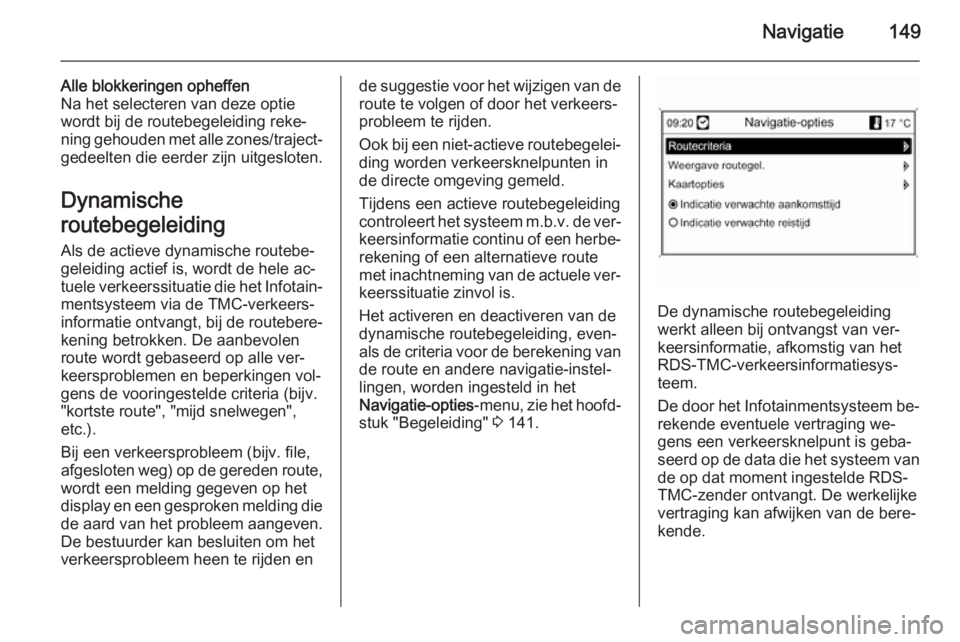
Navigatie149
Alle blokkeringen opheffen
Na het selecteren van deze optie
wordt bij de routebegeleiding reke‐
ning gehouden met alle zones/traject‐
gedeelten die eerder zijn uitgesloten.
Dynamische
routebegeleiding Als de actieve dynamische routebe‐
geleiding actief is, wordt de hele ac‐
tuele verkeerssituatie die het Infotain‐ mentsysteem via de TMC-verkeers‐
informatie ontvangt, bij de routebere‐
kening betrokken. De aanbevolen
route wordt gebaseerd op alle ver‐
keersproblemen en beperkingen vol‐
gens de vooringestelde criteria (bijv.
"kortste route", "mijd snelwegen",
etc.).
Bij een verkeersprobleem (bijv. file,
afgesloten weg) op de gereden route,
wordt een melding gegeven op het
display en een gesproken melding die
de aard van het probleem aangeven. De bestuurder kan besluiten om het
verkeersprobleem heen te rijden ende suggestie voor het wijzigen van de
route te volgen of door het verkeers‐
probleem te rijden.
Ook bij een niet-actieve routebegelei‐ ding worden verkeersknelpunten inde directe omgeving gemeld.
Tijdens een actieve routebegeleiding
controleert het systeem m.b.v. de ver‐
keersinformatie continu of een herbe‐
rekening of een alternatieve route
met inachtneming van de actuele ver‐ keerssituatie zinvol is.
Het activeren en deactiveren van de
dynamische routebegeleiding, even‐
als de criteria voor de berekening van
de route en andere navigatie-instel‐
lingen, worden ingesteld in het
Navigatie-opties -menu, zie het hoofd‐
stuk "Begeleiding" 3 141.
De dynamische routebegeleiding
werkt alleen bij ontvangst van ver‐
keersinformatie, afkomstig van het
RDS-TMC-verkeersinformatiesys‐
teem.
De door het Infotainmentsysteem be‐ rekende eventuele vertraging we‐
gens een verkeersknelpunt is geba‐
seerd op de data die het systeem van
de op dat moment ingestelde RDS-
TMC-zender ontvangt. De werkelijke
vertraging kan afwijken van de bere‐
kende.
Page 150 of 239
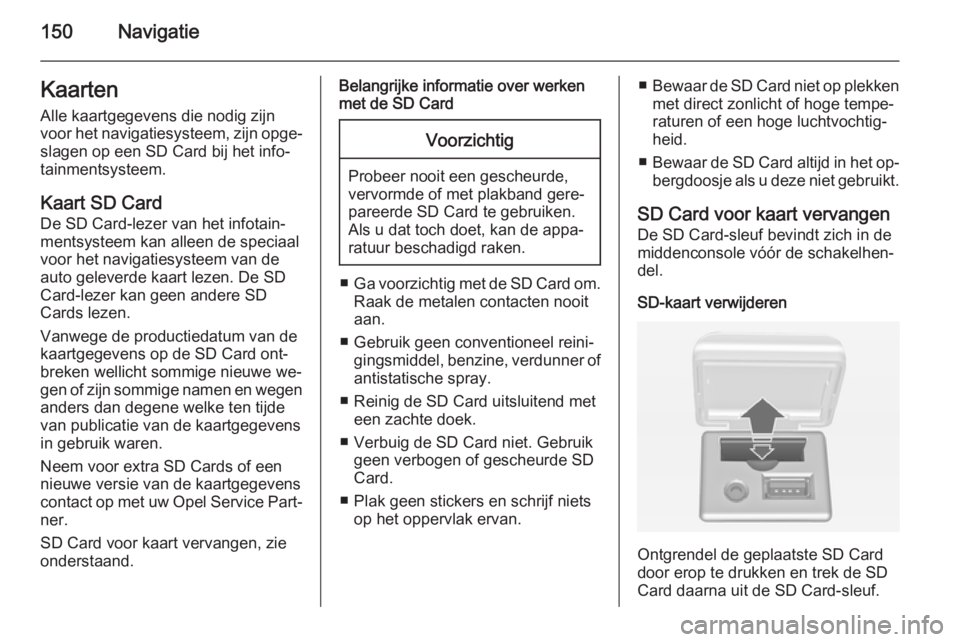
150NavigatieKaarten
Alle kaartgegevens die nodig zijn
voor het navigatiesysteem, zijn opge‐ slagen op een SD Card bij het info‐
tainmentsysteem.
Kaart SD Card
De SD Card-lezer van het infotain‐
mentsysteem kan alleen de speciaal
voor het navigatiesysteem van de
auto geleverde kaart lezen. De SD
Card-lezer kan geen andere SD
Cards lezen.
Vanwege de productiedatum van de
kaartgegevens op de SD Card ont‐
breken wellicht sommige nieuwe we‐
gen of zijn sommige namen en wegen
anders dan degene welke ten tijde
van publicatie van de kaartgegevens
in gebruik waren.
Neem voor extra SD Cards of een
nieuwe versie van de kaartgegevens contact op met uw Opel Service Part‐ ner.
SD Card voor kaart vervangen, zie
onderstaand.Belangrijke informatie over werken
met de SD CardVoorzichtig
Probeer nooit een gescheurde,
vervormde of met plakband gere‐
pareerde SD Card te gebruiken.
Als u dat toch doet, kan de appa‐
ratuur beschadigd raken.
■ Ga voorzichtig met de SD Card om.
Raak de metalen contacten nooit
aan.
■ Gebruik geen conventioneel reini‐ gingsmiddel, benzine, verdunner of
antistatische spray.
■ Reinig de SD Card uitsluitend met een zachte doek.
■ Verbuig de SD Card niet. Gebruik geen verbogen of gescheurde SD
Card.
■ Plak geen stickers en schrijf niets op het oppervlak ervan.
■Bewaar de SD Card niet op plekken
met direct zonlicht of hoge tempe‐
raturen of een hoge luchtvochtig‐
heid.
■ Bewaar de SD Card altijd in het op‐
bergdoosje als u deze niet gebruikt.
SD Card voor kaart vervangen
De SD Card-sleuf bevindt zich in de
middenconsole vóór de schakelhen‐
del.
SD-kaart verwijderen
Ontgrendel de geplaatste SD Card
door erop te drukken en trek de SD
Card daarna uit de SD Card-sleuf.